如果你笔记本 USB 接口没反应,这些办法你可以尝试
USB 接口是笔记本电脑上常用的外部设备连接方式之一,用于连接鼠标、键盘、打印机、移动硬盘、闪存驱动器等外部设备。有时你可能会遇到笔记本 USB 接口没反应的问题,这可能会影响你的工作和使用体验。
可能的原因
我们先来看一看笔记本 USB 接口没反应的原因都有哪些:
驱动问题:笔记本的 USB 接口通常需要适当的驱动程序支持。如果驱动程序损坏或过时,USB 接口可能会出现问题。
物理损坏:有时 USB 接口的物理部分可能会受到损坏,如接触不良、连接器松动或接口内部问题。
电源问题:USB 接口通常需要足够的电源来运行外部设备。如果 USB 接口没有足够的电源供应,它可能无法正常工作。
设备问题:USB 设备本身可能存在问题,导致接口没有反应。这可能包括设备故障、驱动问题或兼容性问题。
操作系统问题:笔记本 USB 接口没反应还有可能是操作系统出现问题,操作系统中的某些设置或配置问题可能会影响 USB 接口的功能。

解决办法
当我们遇见笔记本电脑 USB 接口没反应的时候,我们可以采用以下的方法来进行排除并解决问题:
检查 USB 设备:首先,确保 USB 设备本身没有问题。尝试将设备连接到其他计算机或笔记本电脑上,以确定设备是否正常工作。
检查 USB 接口:检查 USB 接口是否受到物理损坏,如松动的连接器、脏污或接触不良。如果发现问题,可以尝试轻轻清洁或重新连接接口。

重启笔记本:有时,USB 接口问题可能是暂时的,重启笔记本可以解决一些临时问题。
检查电源供应:确保 USB 设备获得足够的电源供应。如果设备需要额外的电源,确保它们已正确连接。
更新驱动程序:确保 USB 接口的相关驱动程序是最新的。你可以访问笔记本制造商的官方网站或使用 Windows 设备管理器来更新驱动程序。
重置 USB 控制器:有时 USB 控制器可能会出现问题,需要进行重置。你可以在 Windows 设备管理器中找到 USB 控制器,右键单击并选择“卸载设备”,然后重新启动笔记本电脑以重新安装 USB 控制器。
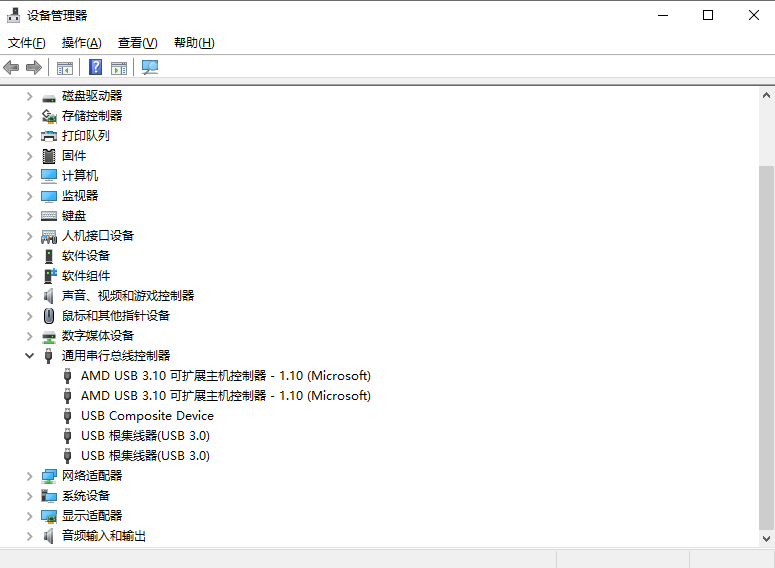
检查操作系统设置: 检查操作系统的 USB 设置,确保没有禁用 USB 接口的选项。你还可以尝试还原 USB 接口的默认设置。
查找驱动冲突:驱动冲突可能会导致 USB 接口问题。使用设备管理器来查看是否有任何驱动冲突,并解决它们。
检查设备兼容性:确保 USB 设备与你的笔记本兼容。某些设备可能需要特定的驱动程序或软件来正常工作。
更新操作系统:确保你的操作系统是最新的,因为操作系统更新可能包含有关 USB 接口的修复和改进。
结论
笔记本 USB 接口没反应可能是由多种原因引起的,但通常可以通过检查 USB 设备、USB 接口、驱动程序、电源供应以及操作系统设置来解决问题。如果问题仍然存在,可以寻求专业人士的帮助。
本文编辑:@ 小淙
©本文著作权归电手所有,未经电手许可,不得转载使用。
